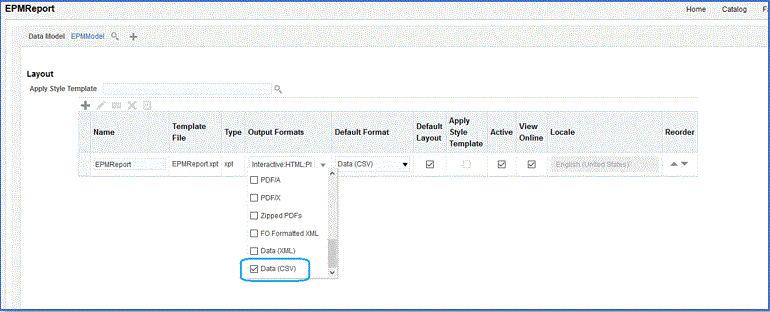BI Publisherレポート抽出の作成
このステップでは、Oracle Fusion Cloud Enterprise Performance Managementとの統合のデータ・ソースとして使用されるOracle Business Intelligence Publisherレポート抽出を作成します。
BI Publisherレポート抽出を作成するには:
-
BI Publisherで、「新規」を選択し、「公開レポート」の下の「レポート」メニュー・オプションを選択して新しいレポートを作成します。
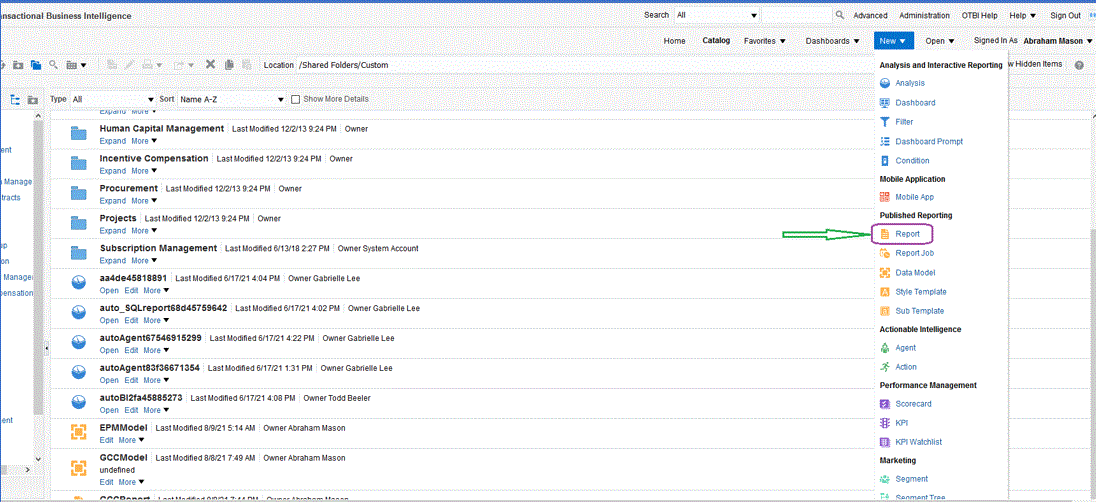
-
レポートの作成ページで、既存のデータ・モデルを使用するために「データ・モデルの使用」をクリックし、次に「既存のデータ・モデルを使用してレポートを作成します」から、データ・モデルを選択して「次」をクリックします。
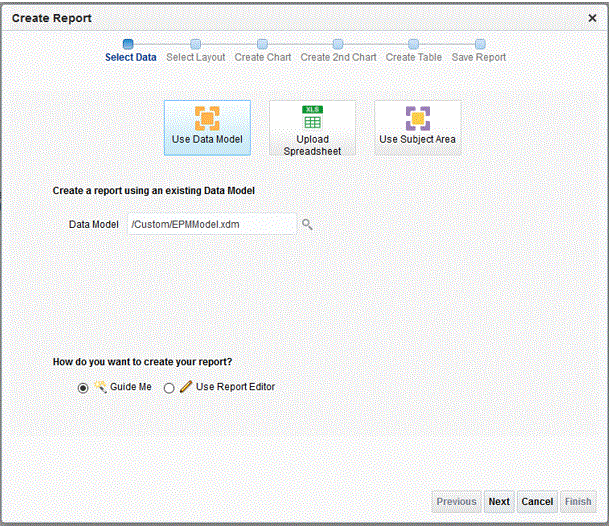
-
次のページでは、デフォルト値のままにします。
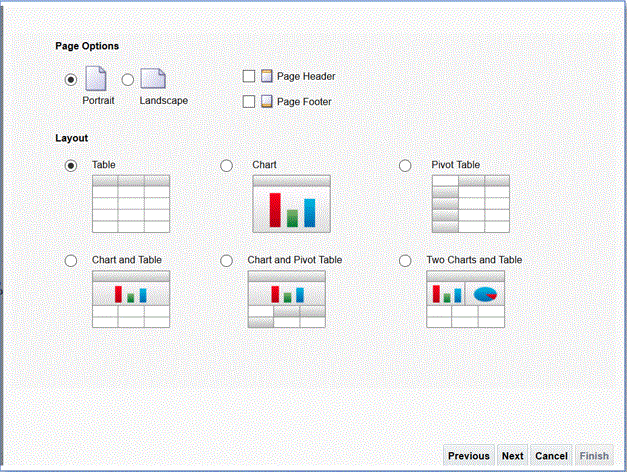
-
次のページで、ページの下部にある「総計行の表示」フィールドの選択を解除します。
-
同じページで、左ペインの「データソース」から右ページのレイアウト領域に列をドラッグ・アンド・ドロップして、抽出対象のすべての列を含めます。
表示されるサンプル・データは、データ・モデルを作成したときに生成されたサンプル・データに基づきます。
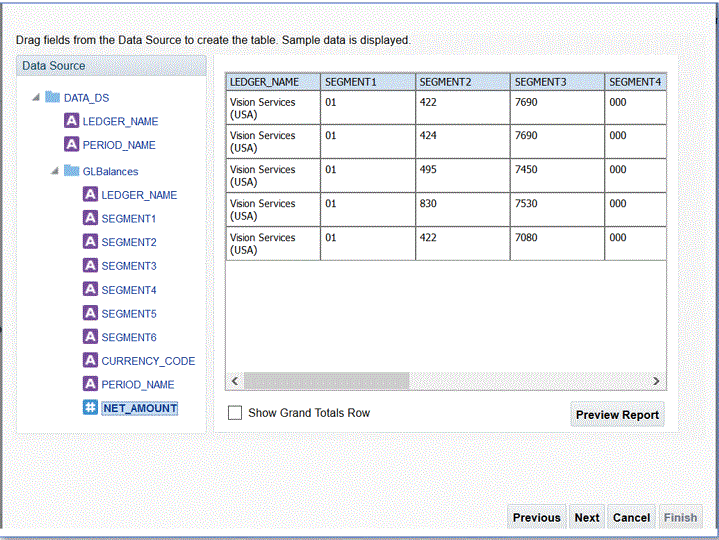
-
「終了」をクリックします。
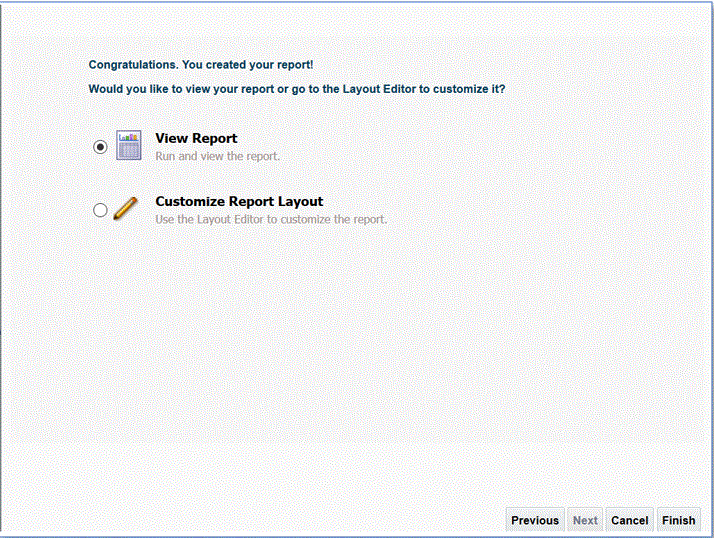
-
レポートを必要なロケーションに保存します。
この例では、レポート定義は/Custom/EPMReport.xdoに保存されます。
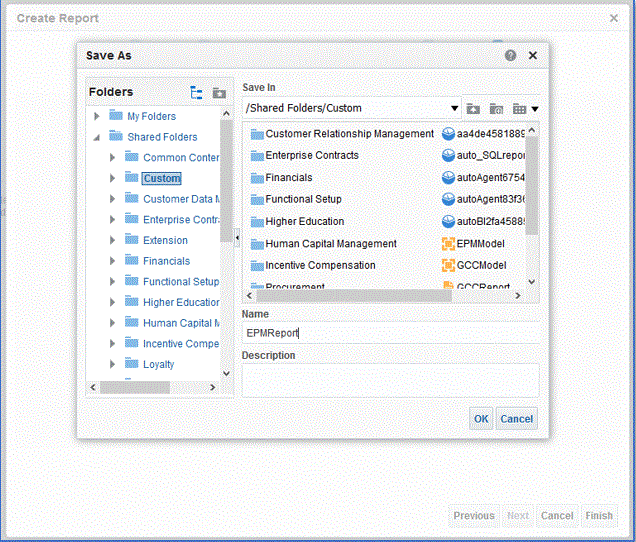
-
レポートの保存後、レポートを実行してデータが正しく表示されることを確認します。次に、必要に応じてバインド・パラメータのサンプル値を入力します。
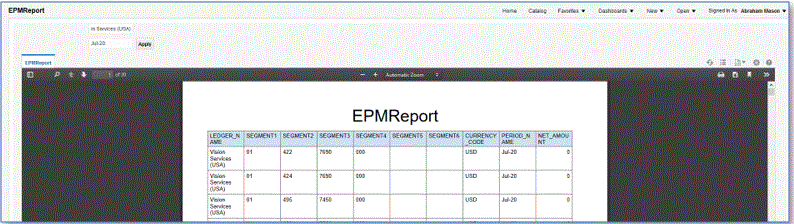
-
行配置順序を確認し、レポートを編集して、順序がデータ・モデルと同じであることを確認します。
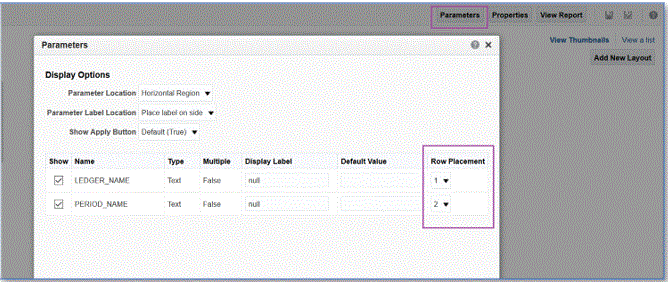
-
レポートの編集中、CSVがレポートのデフォルト出力フォーマットとして含まれるようにします。
Note:
抽出を同期モードで実行する場合、実行はCSVをパラメータとして呼び出されるため、デフォルト出力フォーマットをCSVに設定する必要はありません。ただし、非同期モードで実行する場合、カスタムESSジョブにはCSVに設定されたデフォルト・フォーマットが必要です。
-
デフォルト出力フォーマットとしてCSVを選択するには、「リストで表示」をクリックします。
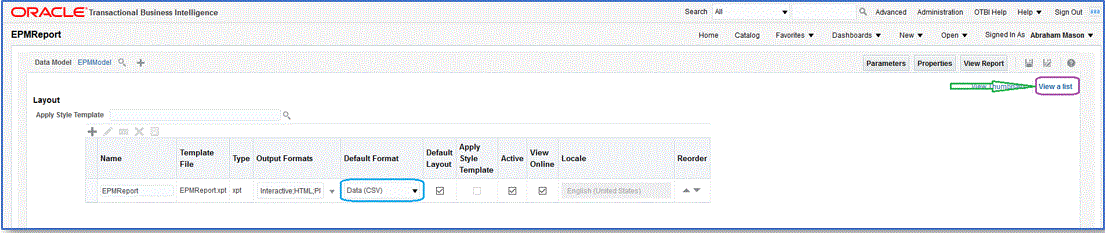
-
「出力フォーマット」から、「データ(csv)」を選択します。